- 系统
- 教程
- 软件
- 安卓
时间:2021-09-10 来源:u小马 访问:次
ZBrush怎么导入/导出ZTL文件?Zbrush是一款超级好用的3D设计软件,用户使用这款设计软件后,可以轻松画出各种各样的设计图,ZTL文件属于ZBrush的保存文件格式,是数字雕刻和绘画软件常用格式之一。ZBrush的储存类型又是多种多样的,对软件的学习就要先对软件保存的文件格式做一个系统了解,今天Win10u小马官网小编给大家分享的是ZBrush导入/导出ZTL文件的方法,希望大家会喜欢。
导入ZTL文件
当有一个ZTL格式的文件要导入ZBrush里的时候,单击Tool[工具]菜单>Load Tool[加载工具]按钮,找到存放的ZTL文件,选中该ZTL文件,单击打开按钮(也可以直接双击打开)。
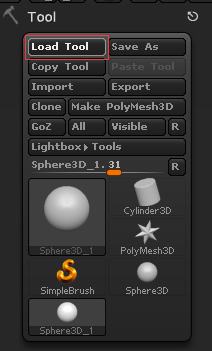
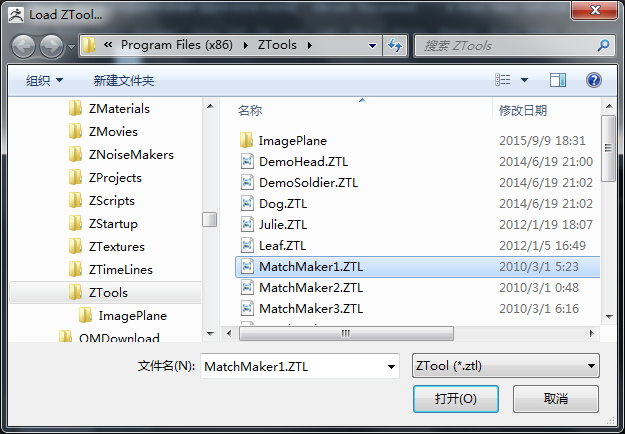
储存ZTL文件
当SubTool[多重工具]面板中存在多个模型和模型的所有细分级别时,就可以储存为ZTL格式的文件。按下Tool[工具]菜单>Save As[储存为]按钮,然后打开要储存的文件夹,将其命名,单击保存按钮,如图所示。
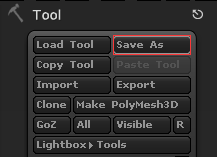
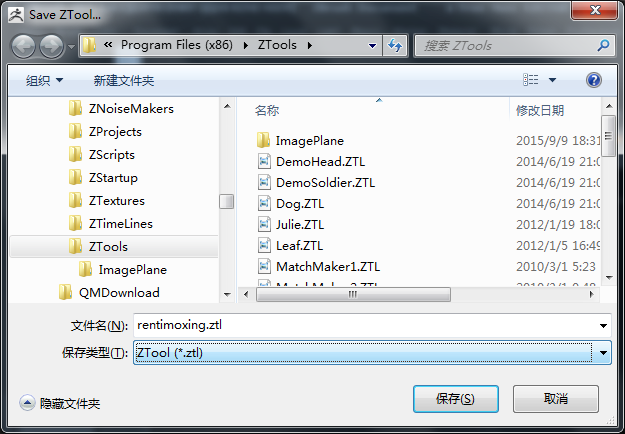
【总结】在导出与保存时一定多加思考,根据不同用途,保存的格式不同。OBJ是保存当前编辑的模型、当前细分级别下的模型。ZTL是保存SubTool[多重工具]面板中所有模型和模型的所有细分级别。ZPR是保存SubTool[多重工具]面板中所有模型、模型的所有细分级别和模型的材质与灯光。
关于ZBrush导入/导出ZTL文件的方法就给大家介绍完了,希望能对大家有所帮助。了解更多教程请继续关注u小马官网哦……





